Entfernen Sie empfohlene zuletzt verwendete Dateien aus dem Startmenü in Windows 11
In diesem Beitrag erfahren Sie, wie Sie Recommended (neueste Dateien) aus dem Startmenü in Windows 11 entfernen. Das neue Startmenü in Windows 11 ist eine der größten visuellen Änderungen im neuesten Betriebssystem von Microsoft.
Werbung
Während sich das Startmenü in Windows 10 zwischen der Liste der Apps und Live-Kacheln aufteilt, zeigt das Betriebssystem in Windows 11 reguläre Apps-Verknüpfungen und zuletzt verwendete Dateien und Ordner an. Der Abschnitt mit angehefteten Apps ist vom Benutzer anpassbar. Du kannst Apps anpinnen oder entfernen aus dem Startmenü von Windows 11. Der andere Teil versucht, "smart" zu sein, indem er Ihre letzten Dateien und Ordner anzeigt und Apps empfiehlt. Nach der Installation von Windows 11 beispielsweise zeigt Ihnen der Abschnitt "Empfohlen" die Get Started App mit Tipps und Tricks für Windows11.
Nicht jedem gefällt diese Änderung im Startmenü. In diesem Artikel erfahren Sie, wie Sie zuletzt verwendete Dateien und Apps aus dem Startmenü in Windows 11 entfernen.
Entfernen Sie den empfohlenen Abschnitt aus dem Startmenü in Windows 11
- Offen Windows-Einstellungen durch Drücken der Gewinnen + ich Tastaturkürzel.
- Gehe zu Personalisierung > Start.

- Deaktivieren Sie die Kürzlich geöffnete Elemente in Start anzeigen Einstellung.
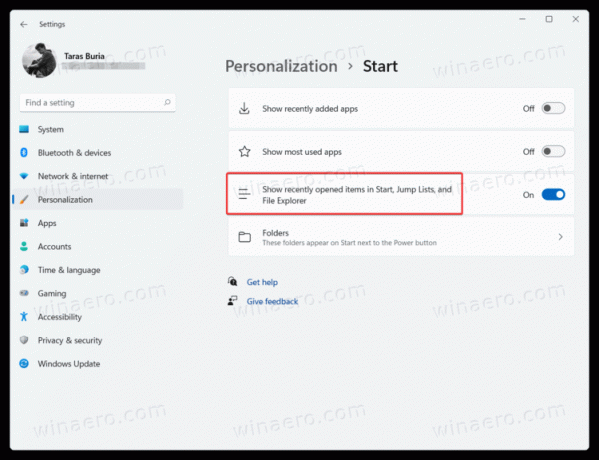
- Beachten Sie, dass das Deaktivieren dieser Option auch die zuletzt verwendeten Dateien in Sprunglisten deaktiviert. Sie verlieren die Möglichkeit, zuvor verwendete Dateien zu öffnen, indem Sie mit der rechten Maustaste auf Apps in der Taskleiste klicken.
Fertig.
Leider bleibt beim Deaktivieren der Liste "Empfohlen" im Startmenü die Hälfte der Benutzeroberfläche leer.

Ab sofort gibt es keine sichtbare Schaltfläche "Alle löschen". Um alle zuletzt verwendeten Dateien und Ordner im Startmenü von Windows 11 zu löschen, müssen Sie die Startmenüeinstellungen öffnen.
Einzelne zuletzt verwendete Dateien vom Start entfernen
Sie können einzelne Apps, Dateien und Ordner löschen, anstatt den gesamten Abschnitt zu deaktivieren.
Um eine Datei aus dem Abschnitt "Empfohlen" in Windows 11 zu entfernen, klicken Sie mit der rechten Maustaste auf die Datei und wählen Sie Aus Liste entfernen.
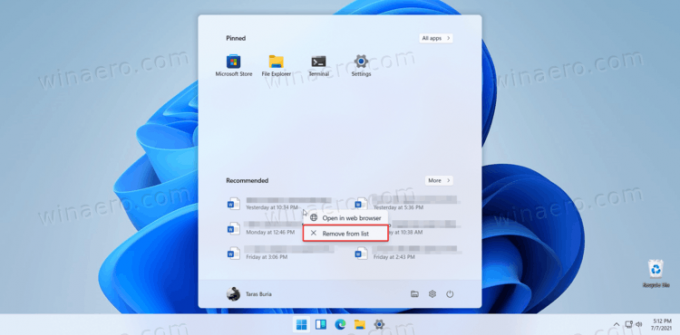
Sie können auch auf das Mehr und klicken Sie mit der rechten Maustaste auf eine beliebige Datei. Drücken Sie erneut Aus Liste entfernen.
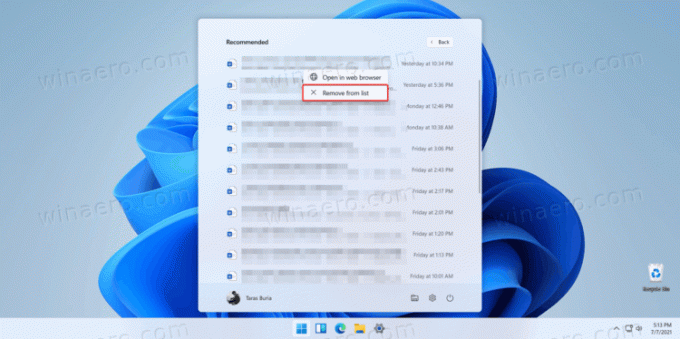
So entfernen Sie zuletzt verwendete Dateien im Startmenü von Windows 11.



